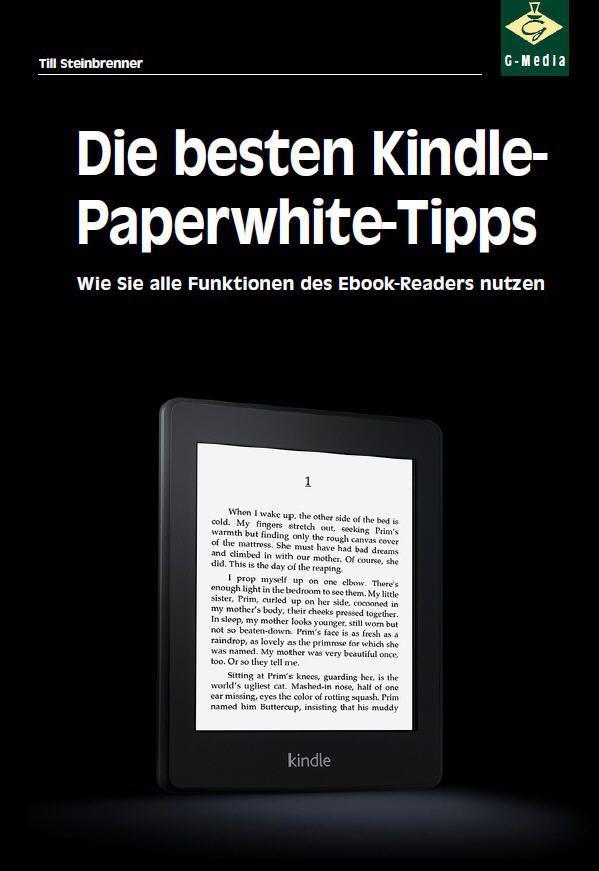![Die besten Kindle-Paperwhite-Tipps: So reizen Sie Ihren eBook-Reader voll aus (German Edition)]()
Die besten Kindle-Paperwhite-Tipps: So reizen Sie Ihren eBook-Reader voll aus (German Edition)
Amazon angegebene normale E-Mail-Adresse, in der der Fehler beschrieben ist.
E-Mails schreiben ist mit dem Kindle komplizierter. Im Moment verfügt der Kindle über keine eingebaute E-Mail-Funktion. Wenn Sie dennoch eine E-Mail schreiben wollen, so müssen Sie das per Webbrowser auf dem Kindle tun.
Tipp 18: Persönliche Dokumente
Neben E-Mails gehören auch alle anderen Dokumente, die keine bei Amazon gekauften Bücher darstellen, zu dem Bereich „Persönliche Dokumente“. Das können sowohl Textdokumente als auch Fotos sein. Ob diese per Browser-Plugin, per USB oder anderweitig auf Ihren Kindle gelangt sind, spielt dabei keine Rolle. Wenn die Archivierung persönlicher Dokumente eingeschaltet ist (unter persönliche Dokumente-Einstellungen bei „Mein Kindle“ zu finden; standardmäßig ist sie aktiviert), wandern persönliche Dokumente in Ihre Bibliothek bei „Mein Kindle“. Von dort aus kann man sie wie ein Buch behandeln. Man kann die Dokumente an einen Kindle schicken, auf den PC herunterladen oder endgültig löschen. Auch auf dem Kindle selber werden sie – je nach Dateityp – wie Bücher behandelt. Die Speichermenge für persönliche Dokumente (online) ist endlich, mit fünf Gigabyte aber mehr als ausreichend bemessen.
Tipp 19: Welche Formate kennt der Kindle?
Folgende Formate kann der Kindle Paperwhite darstellen:
Microsoft Word (.DOC, .DOCX)
HTML (.HTML, .HTM)
RTF (.RTF)
JPEG (.JPEG, .JPG)
Kindle-Format (.MOBI, .AZW)
GIF (.GIF)
PNG (.PNG)
BMP (.BMP)
PDF (.PDF)
Am besten kommt der Kindle mit den Kindle-Formaten .MOBI und .AZW zurecht, zu Problemen kann es dagegen mit PDF-Dateien kommen, die nur experimentell unterstützt werden. Bilder werden nur in Graustufen dargestellt, da der eINK-Bildschirm des Kindle Paperwhite keine Farben darstellen kann
Tipp 20: Der Kindle und PDF-Dateien
PDF ist ein sehr beliebtes und verbreitetes Format im Internet. Laut Amazon werden PDF-Dateien nur experimentell auf dem Kindle unterstützt. Das hat seine Gründe vor allem darin, dass der Kindle Paperwhite (und natürlich auch die Versionen davor) seine Probleme mit der Anpassung von PDFs hat. Funktionen wie die Schriftgrößenverstellung, die bei dem hauseigenen E-Book-Formaten .AZW und .MOBI möglich sind, werden nicht unterstützt, was eine schwerere Lesbarkeit zur Folge hat.
Die Seitengröße lässt sich zwar trotzdem einstellen, doch dann muss man nicht mehr nur umblättern, sondern auch seitwärts scrollen. Generell gilt: Je größer die PDF-Datei, desto mehr Schwierigkeiten wird der Kindle damit haben. Liest man die PDF-Datei im Original, ist es zu empfehlen, den entsprechenden Text im Querformat zu lesen, da der Kindle-Bildschirm recht klein ist und DIN-A4- oder -A5-Dokumente nur ausschnittsweise darstellen kann.
Übertragungsmöglichkeiten
Mittlerweile gibt es drei Wege, wie Sie Ihre PDFs auf den Kindle bekommen. Die erste Methode ist der E-Mail-Weg. Schicken Sie die PDF-Datei mit einer auf „Mein Kindle“ freigegebenen E-Mail-Adresse an Ihre Kindle-E-Mail-Adresse.
Die zweite Methode ist die direkte Verbindung des PCs mit dem Kindle per USB-Kabel. Wenn Sie sowieso gerade dabei sind, Ihrem Kindle eine neue Fuhre Strom zu verpassen, können Sie die entsprechende-Datei auch direkt im Ordner „Kindle/Documents“ ablegen.
Der letzte Weg führt über die Allzweckwaffe „Send to Kindle“ (auch per Dropbox/Wappwolf möglich) und stellt die wohl einfachste und schnellste Methode dar.
Die optimale Darstellung von PDFs auf dem Kindle
Wie bereits angesprochen, kann es beim Lesen von PDFs auf dem Kindle zu Problemen kommen. Falls es sich um einen längeren Text handelt, empfiehlt es sich, die PDF-Datei in das native Kindle-Format umzuwandeln. Hier haben Sie die Wahl zwischen mehreren Möglichkeiten.
Die erste Methode führt wieder über den E-Mail-Versand. Tippen Sie beim Versenden des PDFs in die Betreffzeile „convert“ ein, und der Kindle wandelt die Datei automatisch in ein für ihn besser kompatibles Format um.
Ein anderer Weg ist die Umwandlung des PDFs mithilfe der Webseite http://ebook.online-convert.com/convert-to-pdf . Der Webdienst versucht, das PDF-Dokument online zu wandeln; nach ein paar Sekunden kann man die umgewandelte Datei dann lokal speichern.
Eine dritte Möglichkeit gibt es unter http://bit.ly/kd7Cjx Die Profi-Anleitung ist allerdings recht aufwendig und
Weitere Kostenlose Bücher